-
Charmaine

Köszönet Anyanak, hogy lehetővé tette számomra leírásának fordítását!
Az eredeti leírás ASDwebdesigns tulajdona, melyet TILOS másolni, s más oldalon közé tenni!
Ez vonatkozik erre a fordításra is!
Thank you very much Anya!
Az eredeti leírást itt találod:
A leckét PSP X6 programmal készítettem, de elkészíthető más verziójú programmal is!

Pluginok/Szűrök:
- Eye Candy 5 Impact - Perspective Shadow

Hozzávaló anyagot innen letöltheted:
A letöltés és kicsomagolás után:
- Másold a selection fájlokat a PSP program Selection mappájába
- A Preset mappában lévő fájlokra kattints 2-szer, automatikusan importálódnak
- A többi fájlt nyisd meg a PSP programban, és tedd kicsire

Színpaletta:
1.:
 2.:
2.:  3.:
3.:  4.:
4.: 
Vagy az általad választott tube képből végy színeket, de ebben az esetben figyelj az elemek átszínezésére!!!
Kezdjünk is neki!
Állítsd be a színeket:
FGC:
 BGC:
BGC: 

1.
- Nyiss egy 900*600 px transzparens lapot
- Töltsd ki
 színnel
színnel- Select All jelöld ki
- Rakj rá egy Új réteget
- Nyisd az "Alies 1VR969-women-18042014" képet és Paste Into Selectionként másold a képedre
- Select None
- Effects - Image effects - Seamless Tiling

- Adjust - Blur - Radial Blur

- Merge All vond össze a rétegeket

2.
- Duplázd meg a réteget
- Vedd le a képméretet 50 %-ra, a Resize all Layer NE legyen bejelölve
- Effects - Image effects - Seamless Tiling

- Effects - Distortion effects - Wave

- Adjust - Sharpness - Sharpen
- A rétegbeállításnál a Blend Mode-t állítsd át Hard Light-re, az átlátszóságot vedd le 70 %-ra

3.
- Aktiváld a Selection Tool-t (téglalap kijelölés), azon belül a Custom Selection-t
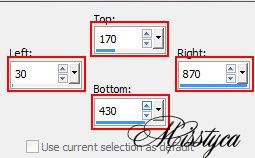
- Promote Selection to Layer
- Effects - Illumination effects - Sunbrust

- Select None
- A rétegbeállításnál a Blend Mode-t állítsd át Burn-re, az átlátszóságot vedd le 60 %-ra

4.
- Állj az alsó rétegre
- Rakj rá egy Új réteget
- Selections - Load/Save Selection - Laod Selection from Disc - Keresd az "ASDwebs_Sel_#403" beállítást
- Töltsd ki
 színnel
színnel- Layers - New Mask Layer - From Image

- Merge Group vond össze a rétegeket
- Select None
- A rétegbeállításnál a Blend Mode-t állítsd át Soft Light-ra, az átlátszóságot vedd le 50 %-ra
- Adjust - Sharpness - Sharpen

5.
- Rakj rá egy Új réteget
- Selections - Load/Save Selection - Laod Selection from Disc - Keresd az "ASDwebs_Sel_#404" beállítást
- Töltsd ki
 színnel
színnel- Select None
- A rétegbeállításnál a Blend Mode-t állítsd át Soft Light-ra

6.
- Állj az alsó rétegre
-Nyisd meg az "Alies 1VR969-women-18042014" képet és Paste as New Layerként másold a képedre
- Mirrorral tükrözd meg és helyezd el a képeden, lásd a kész képen
Jelenleg így néz ki



7.
- Window - Duplicate duplázd meg a képet, s a kapott képen dolgozz most tovább
- Layers - Arrange - Bring to Top
- Plugins - Eye Candy 5 Impact - Perspective Shadow - Keresd a "Preset ASDwebs_PPS_#01" beállítást
- Merge All vond össze a rétegeket
- Select All jelöld ki
- Add Borders - 50 px -

- Plugins - Eye Candy 5 Impact - Perspective Shadow - "Preset DropShadow, Lowest" beállítást keresd
- Select None
- Vedd le a képméretet 25 %-ra, a Resize all Layer LEGYEN bejelölve
- Adjust - Sharpness - Sharpen
- Edit - Copy másold az egeredbe

8.
- Térj vissza az eredeti képedre, állj a felső rétegre, és Paste as New Layerként másold rá a kis képet
- Mirrorral tükrözd meg
- Effects - Image effects - Offset
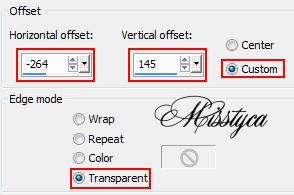

9.
- Duplázd meg a réteget
- Állj fentről a 2. rétegre
- Effects - Texture effects - Mosaic Glass


10.
- Állj a felső rétegre
- Effects - 3D effects - Drop Shadow

- Plugins - Eye Candy 5 Impact - Perspective Shadow - Keresd a "PresetASDwebs_PPS_#01" beállítást

11.
- Nyisd meg a "ASDwebs_Deco_#2036" képet és Paste as New Layerként másold a képedre
- Effects - Image effects - Offset

- Vedd le az átlátszóságot 60 %-ra

12.
- Rakj rá egy Új réteget
- Selections - Load/Save Selection - Load Selection from Disc - Keresd a "ASDwebs_Sel_#405" beállítást
- Töltsd ki
 színnel
színnel- Selections - Modify - Contract - 2 px
- Nyomj egy DEL billentyűt
- Select None

13.
- Rakj rá egy Új réteget
- Selections - Laod/Save Selection - Laod Selection from Disc - Keresd az "ASDwebs_Sel_#405" beállítást
- Töltsd ki
 színnel
színnel- Select None
- Flippel fordítsd meg
- Vedd le a képmértete 40 %-ra, a Resize all Layer NE legyen bejelölve
- Effects - Image effects - Offset


14.
- Duplázd meg a réteget
- Mirrorral tükrözd meg
- Effects - Image effects - Offset
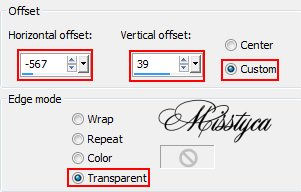
- Select All jelöld ki
- Float
- Selections - Modify - Contract - 2 px
- Nyomj egy DEL billentyűt
- Select None

15.
- Állj lentől a 2. rétegre
- Duplázd meg 2-szer
- Layers - Arrange - Bring to Top
- Vedd le a képméretet 95 %-ra, a Resize all Layer NE legyen bejelölve
- Effects - Image effects - Offset
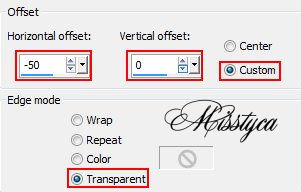
- Plugins - Eye Candy 5 Impact - Perspective Shadow - Keresd a " PresetASDwebs_PPS_Shadow_02" beállítást

16.
- Állj lentről a 2. rétegre
- Effects - Distortion effects - SpikyHalo

- A rétegbeállításnál a Blend Mode-t állítsd át Burn-re, az átlátszóságot vedd le 30 %-ra

17.
- Állj alulról a 3. rétegre
- A rétegbeállításnál a Blend Mode-t állítsd át Overlay-ra, az átlátszóságot vedd le 60 %-ra

18.
- Állj a felső rétegre
- Nyisd meg az "ASDwebs_Text_Charmaine" képet és Paste as New Layerként másold a képedre
- Image -Free Rotation - Left/90 fok
- Effects - Image effects - Offset


19.
- BGC-nak állítsd most
 színt
színt- Add Borders - 40 px -

- Rakj rá egy Új réteget
- Selections - Laod/Save Seletcion - Load Selection from Disc - Keresd az "ASDwebs_Sel_#406" beállítást
- Töltsd ki
 színnel
színnel- Selections - Modify - Contract - 2 px
- Nyomj egy DEL billentyűt
- Select None

20.
- Rakj rá egy Új réteget
- Selelctions - Laod/Save Selection - Load Selection from Disc - Keresd az "ASDwebs_Sel_#406" beállítást
- Töltsd ki
 színnel
színnel- Select None
- Flippel fordítsd meg, Mirrorral tükrözd meg

21.
- Add Borders - 1 px -

- A képmértete vedd le 950 px-re

- Helyezd el rajta a neved
- Mentsd el JPEG formátumban
Bízom benne, hogy sikerült elkészíteni, s jól éreztétek magatokat közben!
Nagyon szívesen venném, ha az elkészíttet leckeképet e-mail formájában elküldenéd nekem, vagy Facebook oldalamon megosztanád, hogy itt oldalamon meg tudnám osztani!
Ide kattintva írhatsz nekem levelet!

Köszönöm Lenke
Köszönöm Zsófi










 Twitter
Twitter del.icio.us
del.icio.us Facebook
Facebook Digg
Digg Technorati
Technorati Yahoo!
Yahoo! Stumbleupon
Stumbleupon Google
Google Blogmarks
Blogmarks Ask
Ask Slashdot
Slashdot





